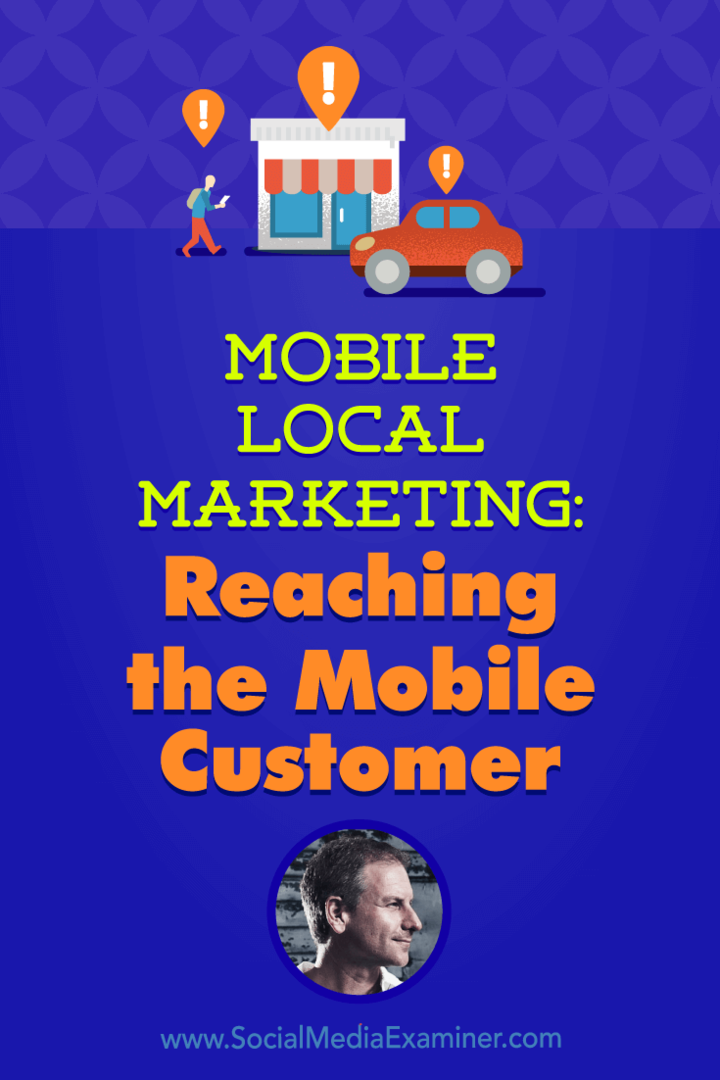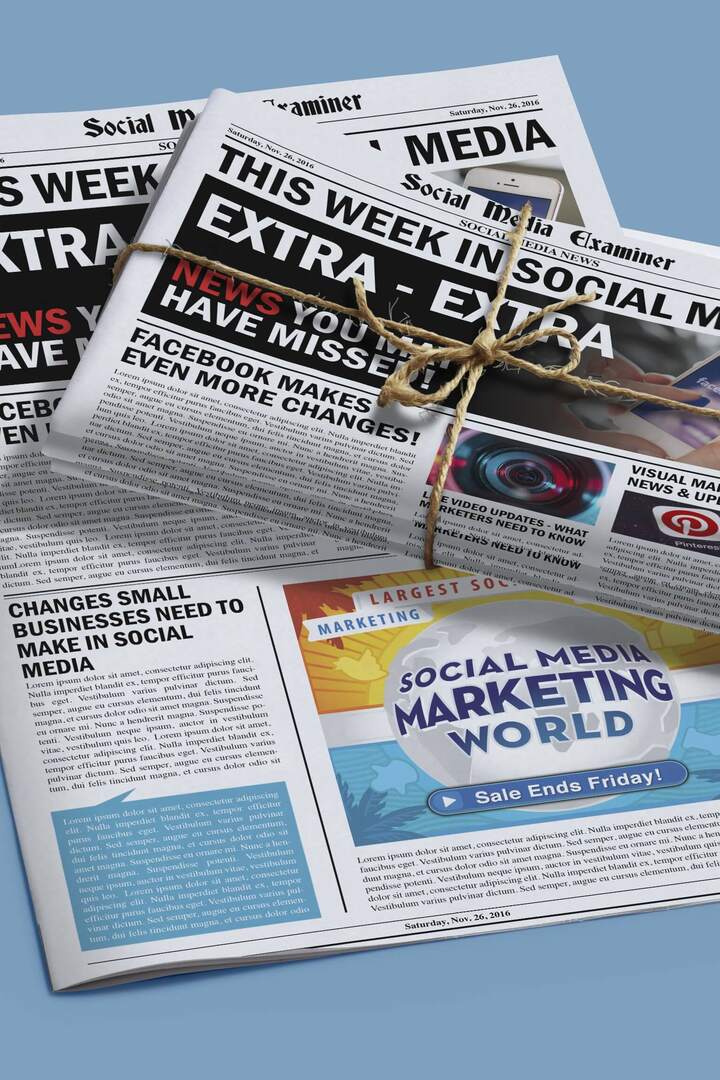Ako ste strastveni korisnik OneDrive-a, želite jednostavan način za prijenos svojih datoteka u pohranu u oblaku. Evo savjeta za pomoć dodavanjem ga u kontekstni izbornik.
Microsoftov OneDrive prilično je usluga pohrane u oblaku i s gotovo neograničenom količinom prostora za pohranu podataka s an Pretplata na Office 365, možete staviti puno podataka. Uvijek možete napraviti standardno povlačenje i ispuštanje sadržaja za prijenos, ili možda želite lakši način.
To je korisno dodavanje OneDrive kontekstnom izborniku u sustavu Windows. Imajte na umu da ovo radi sa sustavom Windows 7 i novijima, a trebat će vam OneDrive desktop aplikacija instaliran. Windows 8.1 i Windows 10 imaju OneDrive prema zadanim postavkama, tako da možete ići bez preuzimanja.
Dodajte OneDrive za slanje u izbornik
Otvorite dijaloški okvir Pokreni i tip:ljuska: sendto i pritisnite Enter. U sustavu Windows 8 koristite prečac na tipkovnici Windows Key + R donijeti dijaloški okvir.
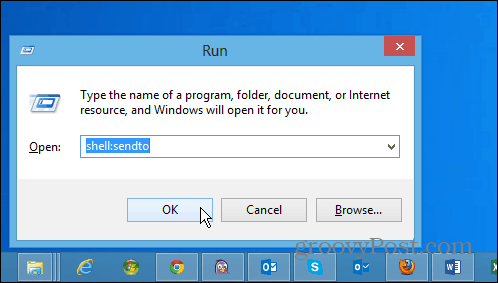
To otvara mapu SendTo, a odavde, sve što trebate učiniti je povući ikonu OneDrive preko mape.
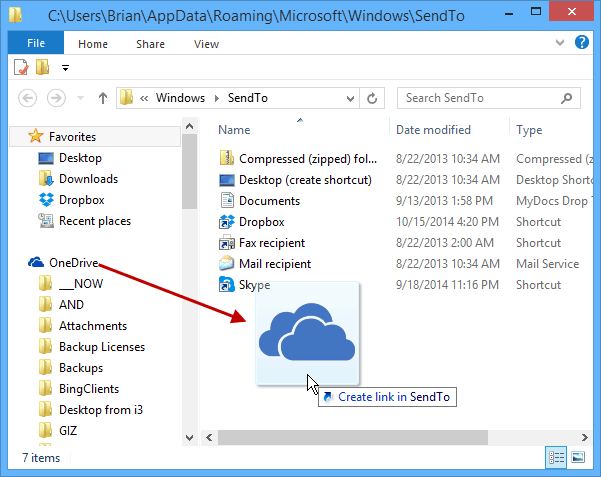
To je sve. Sada kada desnom tipkom miša kliknete na datoteku, imate mogućnost poslati je OneDrive.

Ovo će datoteke (datoteke) poslati u korijen vašeg OneDrive-a. No možda ćete htjeti poslati određene datoteke u određene mape unutar vašeg OneDrive-a. Samo stvorite prečace najčešće korištenih mjesta u mapi SendTo.
Na primjer, na snimku ispod stvaram prečac do svoje mape Glazba na usluzi OneDrive. Zapamtite da ne želite premjestiti mapu, samo stvorite prečac.
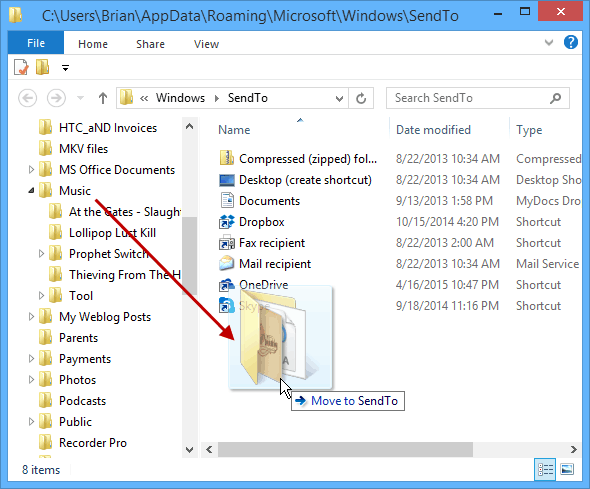
Najlakši način za to je desnim klikom mape i povlačenjem na SendTo. Kada otpustite miš, odaberite Ovdje stvorite prečace.
Na primjer, na snimci zaslona u nastavku dodao sam prečace u mape dokumenata Music i Office u OneDriveu.

Možda se ne želite oduzeti jer bi vam popis za slanje mogao izaći iz ruke. Također, možda ćete htjeti stvari očistiti preimenovanjem prečaca i prilagođavanjem ikona mape.
U primjeru u nastavku preimenovao sam nekoliko prečaca i promijenio mape u zadane ikone uključene u sustavu Windows.
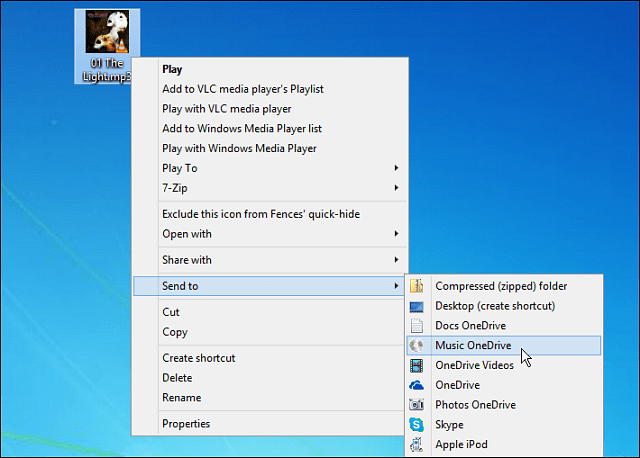
Ako koristite druge usluge pohrane u oblaku, možete ih dodati i u izbornik Pošalji u. Više detalja o tome možete pogledati u jednom od povezanih članaka u nastavku.
- Dodajte Google disk za slanje u izbornik
- Dodajte Dropbox za slanje u izbornik